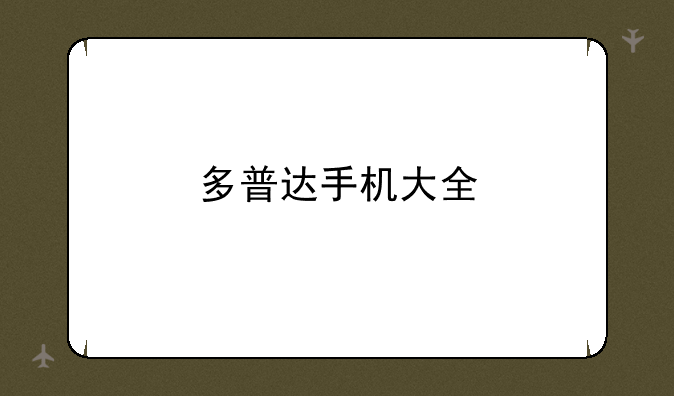投影仪如何连接电脑~电脑怎么连投影

投影仪如何连接电脑:详细步骤与注意事项
在当今数字化时代,投影仪已成为商务演示、教育培训和家庭娱乐不可或缺的设备之一。而将电脑与投影仪成功连接,则是实现高质量图像展示的关键步骤。本文将详细介绍投影仪如何连接电脑,以及电脑如何连接投影仪的多种方法及注意事项您轻松搞定这一技术难题。
一、准备工作
在正式开始连接之前,请确保您已准备好以下物品:- 一台支持视频输出的电脑- 一台功能正常的投影仪- 一根适用于您电脑和投影仪接口的连接线(如HDMI线、VGA线、USB转HDMI转换器等)- (可选)电源适配器(如果投影仪需要外接电源)- 一个安静、光线适中的环境,以便更好地调试和展示
二、常见连接方式
(一)HDMI连接
HDMI接口是目前最为普及的高清数字媒体接口,能够提供高质量的音视频传输。若您的电脑和投影仪均配备HDMI接口,则推荐使用此方法:① 将HDMI线的一端插入电脑的HDMI输出端口。② 将HDMI线的另一端插入投影仪的HDMI输入端口。③ 打开电脑和投影仪,投影仪通常会自动识别并切换到HDMI信号源。如未自动切换,可通过投影仪遥控器手动选择。
(二)VGA连接
对于较老的电脑或投影仪,VGA接口可能仍是主流选择。使用VGA线连接时,请注意音频信号需另行处理:① 将VGA线一端连接至电脑的VGA输出端口。② 另一端连接至投影仪的VGA输入端口。③ 如有需要,可使用③5mm音频线将电脑音频输出连接到投影仪的音频输入端口,或外接音响设备。④ 打开设备,投影仪可能会要求手动选择VGA信号源。
(三)无线连接(适用于支持Wi-Fi或蓝牙的投影仪)
随着技术的发展,部分高端投影仪支持无线投屏功能,无需物理连接线即可实现电脑与投影仪的连接:① 确保电脑和投影仪连接至同一Wi-Fi网络。② 在电脑上安装投影仪品牌提供的无线投屏软件或利用Windows自带的“投影到此电脑”功能。③ 根据软件指引,选择投影仪作为投屏目标,完成连接。
三、注意事项
① 分辨率匹配:连接前,请检查电脑分辨率与投影仪最佳分辨率是否匹配,以确保图像清晰无变形。② 驱动程序更新:确保您的显卡驱动程序为最新版本,有助于提升显示效果和兼容性。③ 投影环境:调整投影仪的亮度、对比度等参数以适应不同光线条件,同时确保投影幕布或墙面干净无遮挡。④ 音频设置:对于不带内置音响的投影仪,请提前准备好音响设备,并正确连接音频输出。⑤ 散热与电源管理:长时间使用时,注意投影仪的散热情况,避免过热导致设备损坏。同时,确保电源稳定,避免因电压波动影响设备性能。
通过步骤与注意事项,相信您能轻松实现电脑与投影仪的高效连接,为您的工作、学习或娱乐生活增添更多色彩与便利。在享受高科技带来的便捷时,也不忘适时休息,保护视力,让科技与健康同行。

 产品报价
产品报价 配置参数
配置参数 数码教程
数码教程 数码产品
数码产品 数码资讯
数码资讯